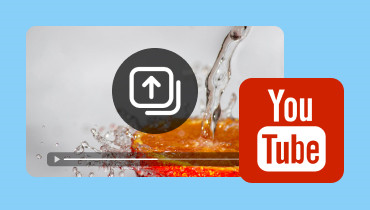Você pode enviar vídeos para o Steam? Veja como fazer isso direito
O Steam não é apenas uma plataforma para comprar jogos; é também um lugar onde você pode compartilhar vídeos. Compartilhar capturas de tela e artes no Steam é bem fácil, mas enviar um vídeo é complicado. Se você quiser compartilhar um vídeo no seu perfil do Steam e não sabe o processo exato, não se estresse. Estamos aqui para ajudar! Nesta postagem, ensinaremos como enviar vídeos para o Steam. Mostraremos a você o processo completo para tornar possível o upload de vídeos no Steam. Dessa forma, você pode compartilhar sua jogabilidade épica com outros jogadores e a comunidade.
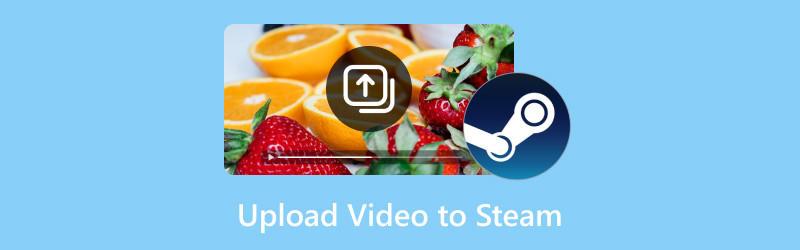
CONTEÚDO DA PÁGINA
Parte 1. Como fazer upload de um vídeo para o Steam
Desenvolvido pela Valved, Vapor tornou-se uma plataforma popular entre os jogadores devido à sua extensa coleção de jogos. Além de jogos, inclui funcionalidades adicionais, permitindo que seus usuários adicionem vídeos ao seu perfil. Isso levou muitos criadores de conteúdo a quererem compartilhar seus destaques de jogabilidade e análises com um público mais amplo.
Veja como enviar um vídeo para o Steam:
Passo 1. Primeiro, acesse o Steam acessando seu site oficial. Entre com seu nome de conta, digite sua senha e clique em Entrar botão.
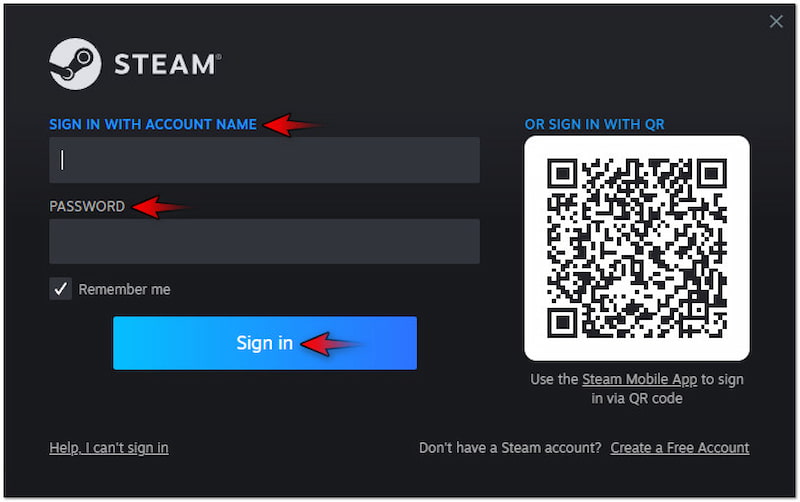
Passo 2. Feito isso, clique no seu nome de usuário e selecione Conteúdo opção do menu suspenso. Esta ação levará você a uma página mostrando suas atividades.
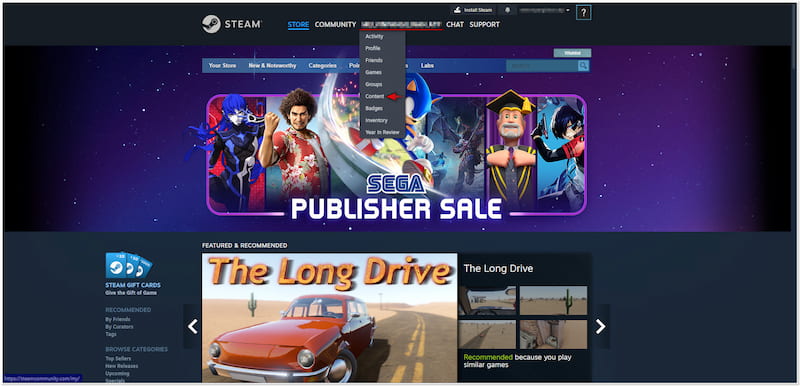
etapa 3. Na página Conteúdo, selecione o Vídeos aba das seleções disponíveis. Então, você precisará clicar no botão Adicionar vídeos do YouTube para importar seus vídeos para a plataforma.

Passo 4. Nesta etapa, selecione o vídeo que deseja enviar para o Steam e clique em Adicionar. Volte para o seu perfil do Steam, vá para a aba Vídeos e verifique se o upload foi feito com sucesso.
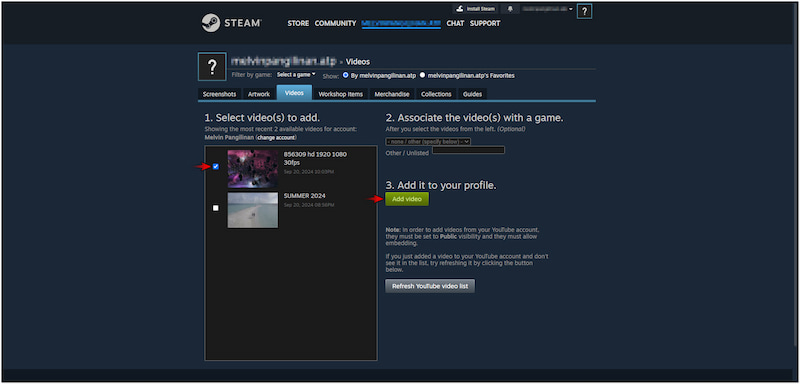
Nota: Se esta for a primeira vez que você vai carregar um vídeo, você tem que vincular sua conta do YouTube. Depois de ter vinculado sua conta com sucesso, você pode selecionar o vídeo existente e carregá-lo para seu perfil do Steam.
Você tem uma jogabilidade épica que deseja compartilhar no seu canal do YouTube? Confira aqui para aprender como gravar no Steam.
Parte 2. O que fazer quando o vídeo é muito grande para carregar no Steam
Quando o tamanho de um arquivo de vídeo é muito grande para ser carregado no Steam pelo YouTube, compactar seu tamanho é essencial. Dito isso, você pode usar Vidmore Video Converter para esse propósito. Você pode ficar confuso com o nome, mas na verdade é um software multifuncional. Ele vem com uma Toolbox ostentando mais de 20 ferramentas essenciais, incluindo um Video Compressor. Esse recurso foi projetado especificamente para otimizar o tamanho de arquivos de vídeo grandes. Ele permite que você defina o tamanho necessário inserindo um valor específico ou ajustando o controle deslizante. Ao fazer isso, você pode atender aos requisitos do Steam sem sacrificar muitos detalhes e resolução.
Passo 1. Comece obtendo um download gratuito do Vidmore Video Converter. Instale o software multifuncional e aguarde o processo de instalação terminar.
Passo 2. Após concluir a instalação, inicie o Vidmore Video Converter no seu computador imediatamente. Vá para a guia Toolbox e procure o Compressor de vídeo ferramenta.
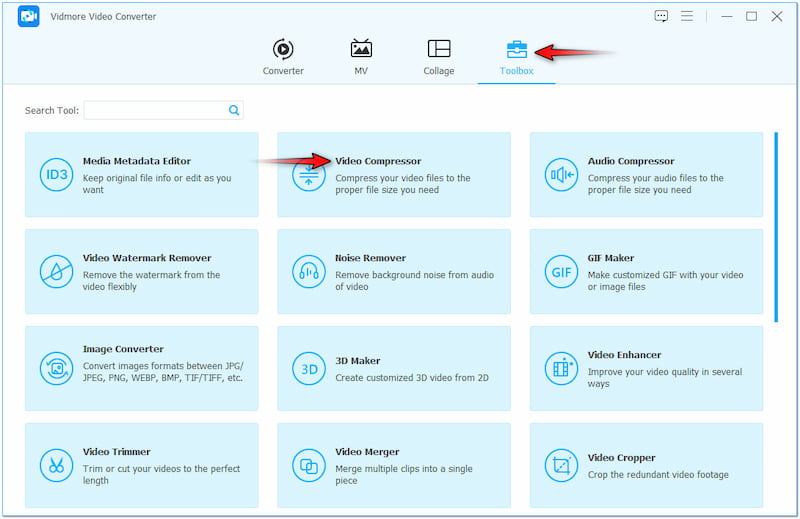
etapa 3. Na janela do Compressor de vídeo, clique em + para importar o vídeo grande que você quer compactar. Selecione-o em um explorador de arquivos que aparecerá na tela.

Passo 4. Uma vez feito isso, continue configurando o tamanho do arquivo do seu vídeo grande. No Tamanho campo, insira o tamanho do arquivo de destino ou use o controle deslizante ao lado dele.
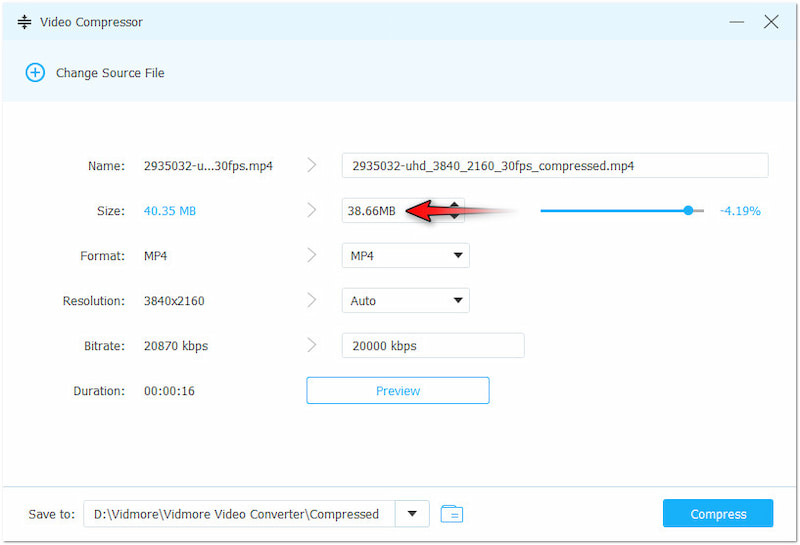
Etapa 5. Após concluir a etapa anterior, modifique os outros parâmetros de vídeo, se necessário. Você pode definir a resolução do vídeo para 4096×2160 para garantir uma saída de alta qualidade.
Etapa 6. Prossiga para o campo Salvar em e selecione um caminho de destino onde você deseja salvar o vídeo compactado. Por fim, clique em Comprimir para iniciar a compressão do seu vídeo grande.
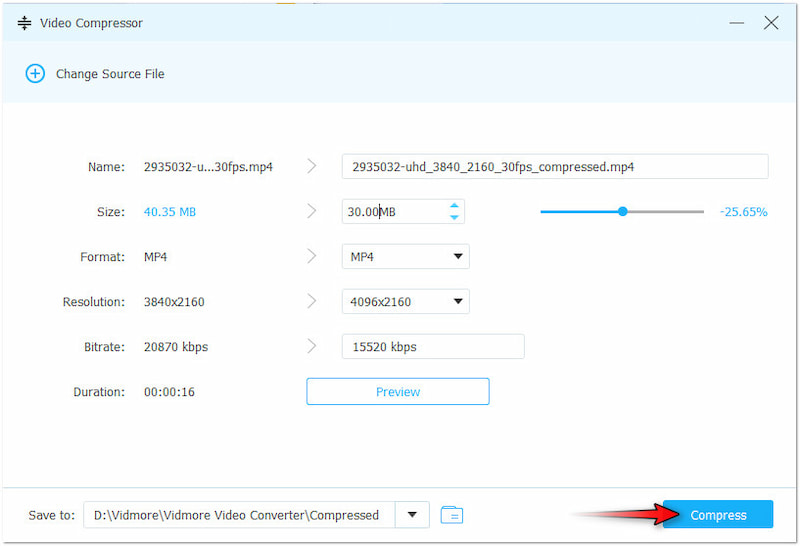
O Vidmore Video Converter fornece uma solução sem complicações para compactar tamanhos grandes de vídeo. Ele permite que você reduza o tamanho dos seus arquivos de vídeo sem esforço, tornando-os mais fáceis de carregar no Steam. Além de compactar vídeos, você também pode aparar MP4 para reduzir o tamanho do arquivo.
Parte 3. O que fazer quando o vídeo não é compatível com o Steam
Se o seu vídeo não for compatível com o Steam, você provavelmente está enviando um formato não suportado. Como o Steam exige que os vídeos sejam enviados para o YouTube, você precisa ter certeza de que seu vídeo atende aos requisitos do YouTube. Nesses casos, o vídeo está em um formato menos comum; você pode usar Vidmore Video Converter. Como o nome sugere, é um software multiformato dedicado para todas as suas necessidades de conversão. Ele pode converter arquivos de vídeo para mais de 200 formatos, incluindo MP4, MOV, AVI, WMV, ProRes e muito mais. Além disso, ele pode processar vários arquivos simultaneamente com velocidade de conversão ultrarrápida sem perdas de até 120×.
Passo 1. Desta vez, mude para a aba Conversor e clique +Adicionar arquivos para adicionar o vídeo incompatível. Você pode selecionar quantos vídeos quiser, pois ele suporta conversão em lote.
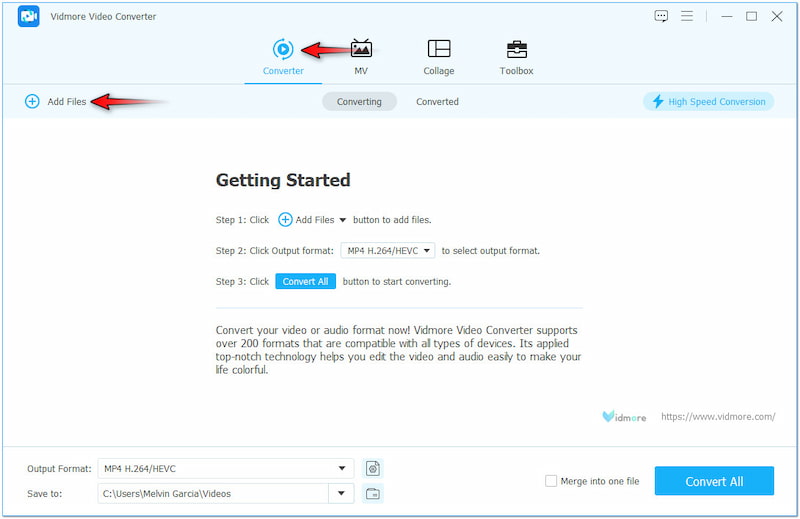
Passo 2. Depois de adicionar os vídeos com sucesso, vá para o Formato de saída campo. Selecione um formato compatível no painel de navegação esquerdo e escolha sua qualidade na categoria Vídeo.
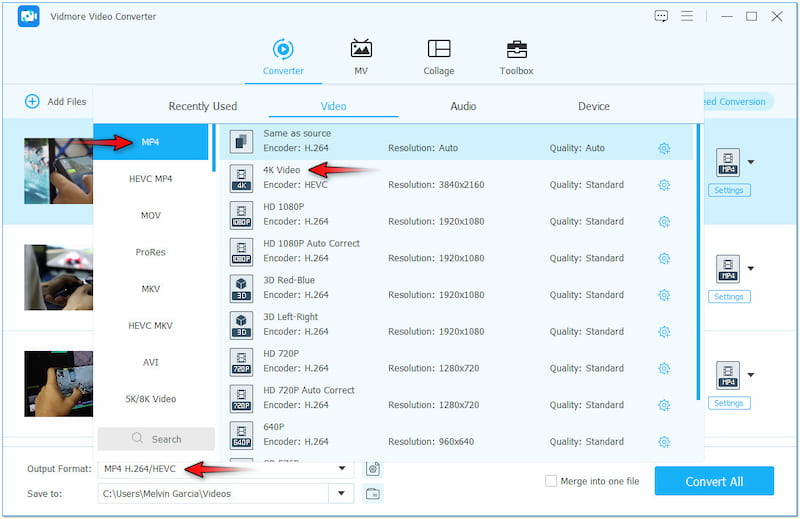
etapa 3. Se necessário, edite seu vídeo selecionando o Varinha mágica. Nesta seção, você poderá girar, cortar, ajustar o efeito, adicionar um filtro, inserir texto ou adicionar uma imagem personalizada.
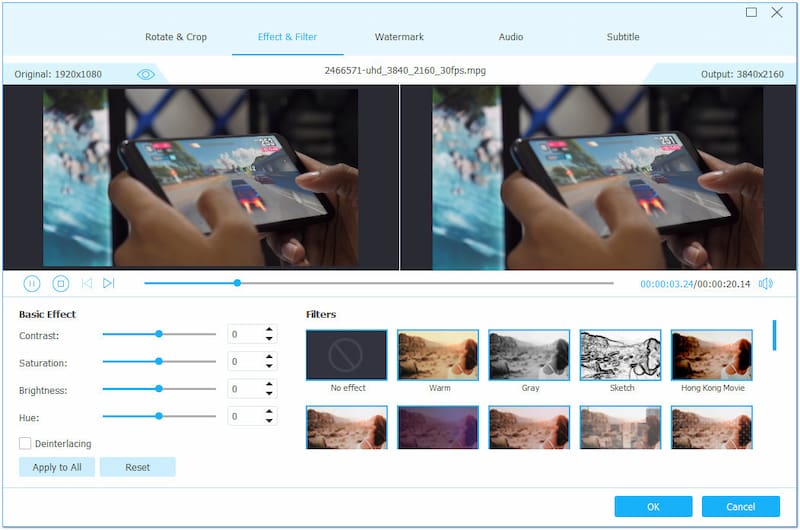
Passo 4. Se a duração do seu vídeo for muito longa, use o Cortar ferramenta para cortar partes desnecessárias. Nesta seção, você pode cortar o vídeo ajustando as alças de ambos os lados.
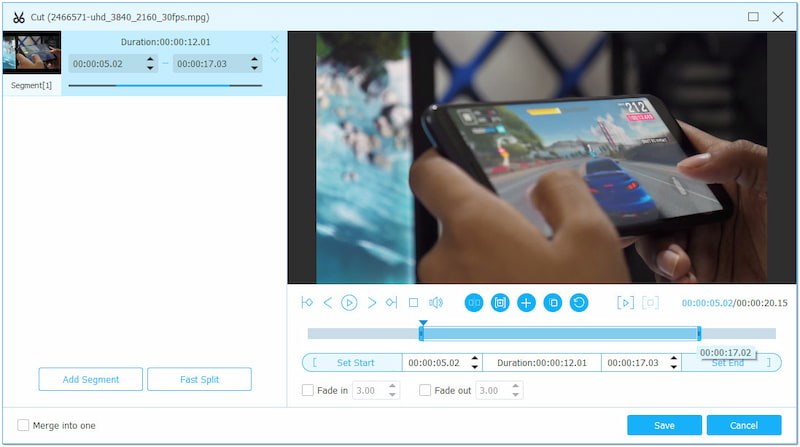
Etapa 5. Se o seu vídeo estiver com baixa qualidade, use o Aprimorar vídeo ferramenta. Nesta seção, você pode acessar o upscaler de vídeo, o otimizador de efeitos, o denoiser e o estabilizador.
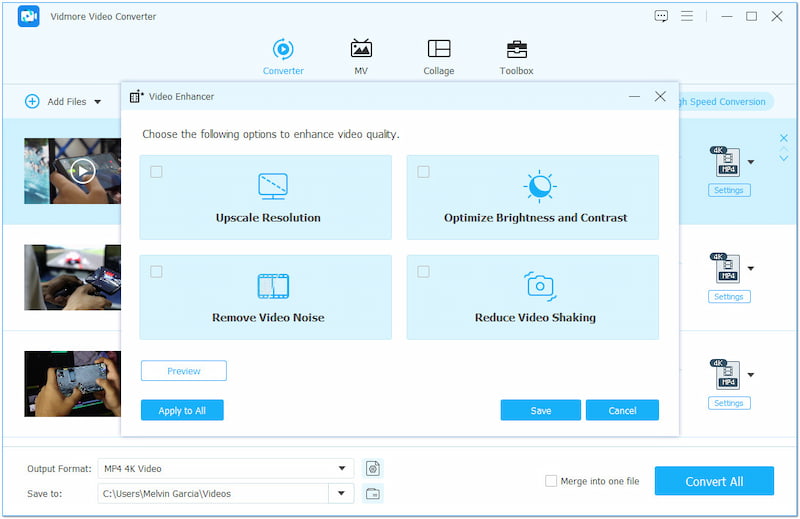
Etapa 6. Depois que tudo estiver definido, vá para o campo Salvar para e escolha um caminho de destino. Mais importante, clique em Converter tudo para iniciar a conversão do seu vídeo incompatível.
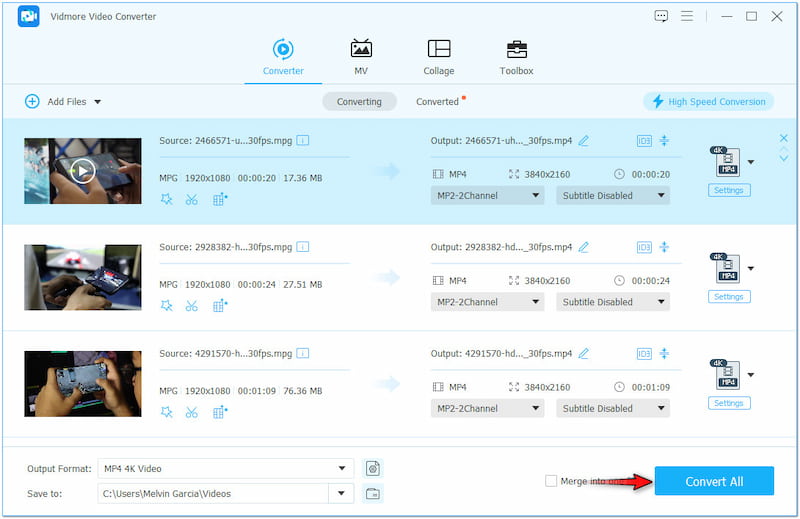
O Vidmore Video Converter oferece uma solução fácil para converter arquivos de vídeo. Ele permite que você converta esses vídeos incompatíveis em pouco tempo, tornando-os carregáveis no Steam. Mas o que o torna realmente notável é que ele pode salvar seu vídeo com até resolução 4K.
Parte 4. Perguntas frequentes sobre o upload de vídeos para o Steam
Como faço para enviar um vídeo personalizado para o Steam?
Primeiro, você precisa vincular sua conta do YouTube ao seu perfil do Steam. Basicamente, você precisa carregar o vídeo no YouTube antes de carregá-lo no Steam.
O Steam pode reproduzir vídeos?
Sim, o Steam pode reproduzir vídeos. No entanto, esses vídeos são apenas aqueles vinculados à sua conta do YouTube ou trailers de jogos/filmes na Steam Store.
Como postar um vídeo no Steam a partir do YouTube?
Postar um vídeo no Steam do YouTube é um tanto complexo. Para guias detalhados, você pode consultar as instruções fornecidas anteriormente.
Conclusão
Sem o conhecimento adequado, você não conseguirá enviar vídeos para o Steam. Felizmente, este post foca no processo detalhado para envio de vídeos no Steam. Enquanto isso, etapas completas por si só não garantem um envio bem-sucedido. É essencial seguir o formato de vídeo e o tamanho de arquivo exigidos pela plataforma. E para tornar isso possível, você pode usar o software flexível que apresentamos a você. O Vidmore Video Converter fornece uma solução completa para compactar e converter seus arquivos de vídeo sem esforço.